Kako konfigurirati automatsko ažuriranje programa na Androidu i iOS -u. Kako ručno ažurirati programe

- 4940
- 210
- Jacob Kassulke
Ne tako davno, razgovarali smo o razlozima brzog pražnjenja baterije mobilnih uređaja, ali zanemarili smo jedan mali faktor koji ga ponekad ubrzava ponekad. Da, i promet jede. Ovo je automatsko ažuriranje aplikacije. Čim se vaš telefon ili tablet poveže s Internetom, cijeli softver instaliran na njemu probija se u mrežu i pumpa, trese, trese, trese.

Ako je automatsko ažuriranje isključeno, mogući su drugi incidenti. Na primjer, čekate slova/poruke/upozorenja, ali nije, jer ga zastarjeli program ne može dobiti. Nije li vrijeme da preuzmete kontrolu nad ovim postupkom u vlastitim rukama? Razgovarajmo o tome kako omogućiti, onemogućiti i konfigurirati automatske aplikacije ažuriranje na Androidu i iOS -u.
Sadržaj
- Pro Update u Androidu
- Automatsko i ručno ažuriranje softvera u iOS -u
Pro Update u Androidu
Na Androidu, funkcija automatske obnove programa putem Google Play-a, zadano tržište je uključeno i aktivira se samo prilikom povezivanja s Wi-Fi mrežama. S jedne strane, to je točno, jer se ne troši skup 3G/4G promet, ali s druge strane nije siguran. Ako se bez zaštite povežete s javnom mrežom, na primjer, pomoću VPN usluga, tada riskirate osobne podatke koji se u ovom trenutku mogu presresti.
Da biste promijenili parametre ažuriranja aplikacija za provjeru i preuzimanje putem Google Plai -a, napravite sljedeće:
- Pokrenite tržište i idite na njegove postavke.
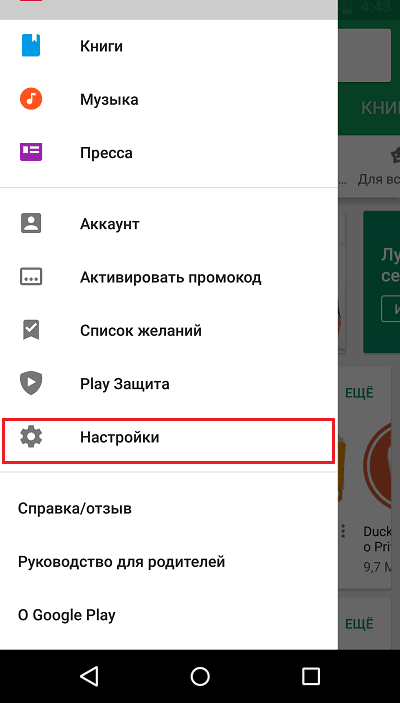
- Otvorite odjeljak "Automatsko ažuriranje aplikacija".
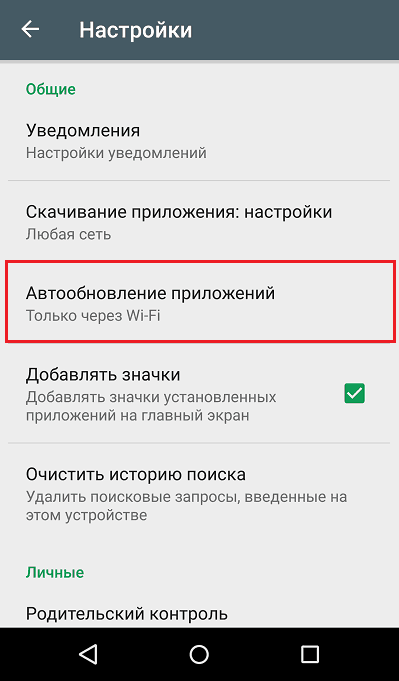
- Označite željenu verziju auto -obnova: "Samo WI-Fi","Bilo koja mreža" ili "Nikada"I pritisni"Spreman".
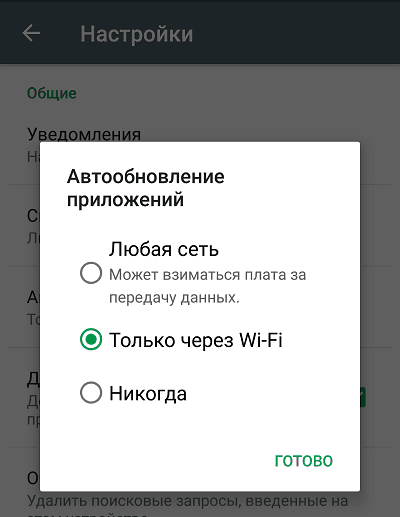
Usput, čak i kad se ova funkcija isključi, imat ćete priliku provjeriti i instalirati ažuriranja ručno. Da biste to učinili, prođite kroz Google Play u "Postavke"Moje aplikacije i igre", Otvori karticu"nadopune"I dodirnite zaobljenu strelicu zaokruženu na snimku zaslona u nastavku. U blizini programa i igara za koje se objavljuje svježa verzija, pojavit će se gumbi "Ažuriraj".
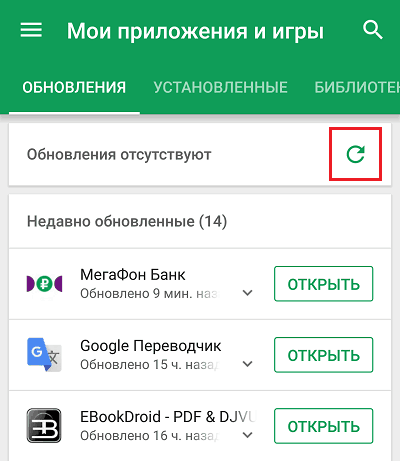
Funkcija automatske obnove nalazi se u alternativnim trgovinama softvera i sadržaja za Android, posebno u F-D-iidi. Njegovi su parametri također postavljeni u odjeljku Postavke, a u F-D-ID-u ima čak i više nego u Google Playu.
Konkretno, ovdje su dostupne sljedeće postavke ažuriranja:
- Interval između instalacija (od sata do nikad).
- Provjera prilikom povezivanja na Wi-Fi. Opcije: Uvijek koristite, koristite samo za učitavanje, uopće ne koristite.
- Provjera prilikom povezivanja s mobilnom mrežom. Opcije su iste.
- Preuzimanje i instaliranje u pozadini s zaslonom obavijesti.
- Obavijesti o svježim pitanjima i povijesti verzija.
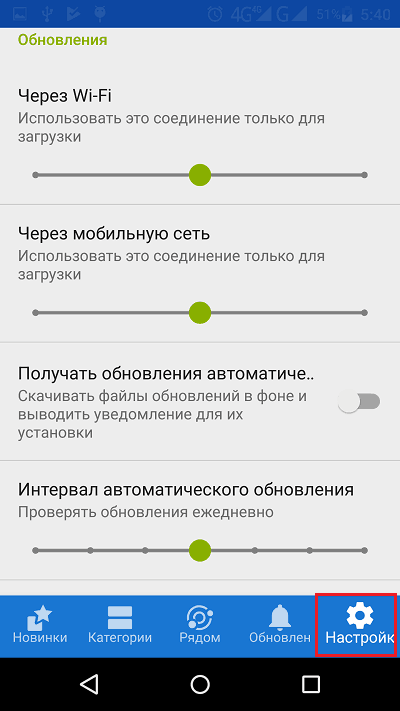
Da biste ručno provjerili i instalirali ažuriranja, dodirnite ikonu "nadopune"U donjoj ploči F-D-iid. Za koje se objavljuju nove verzije, bit će prikazane na zaslonu u obliku popisa. U blizini svakog od programa postojat će gumb "Ažuriraj"
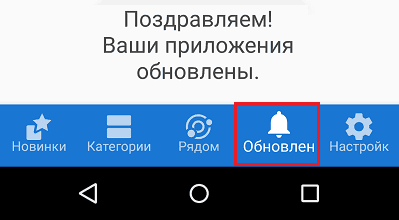
Za instalaciju automatskog pojačanja s F-D-D-ID i drugih trećih tržišta, ne zaboravite dopustiti nepoznate izvore u sigurnosnim postavkama sigurnosnih postavki Android uređaja.
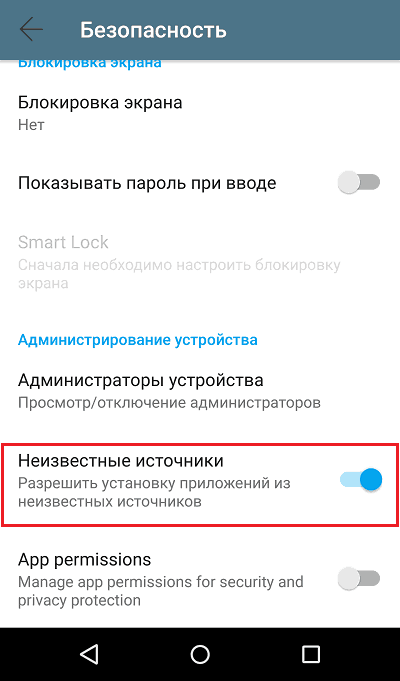
Automatsko i ručno ažuriranje softvera u iOS -u
Na iOS -u je funkcioniranje auto -obnavljanja softvera također prema zadanim postavkama uključena. Ali za razliku od Androida, operativni sustav iPhonea i iPada omogućuje vam da ga konfigurirate za svaku pojedinačnu aplikaciju koja podržava ovu mogućnost.
Da biste aktivirali automatsku obnovu svih instaliranog softvera, učinite sljedeće:
- Pokrenite uslužni program Postavke i otvorite "itunes Čuvati i Aplikacija Trgovina".
- U poglavlju "Automatska preuzimanja"Upaliti"Programi"I"nadopune".
Sadržaj će se preuzeti samo kad je uređaj povezan s Wi-Fi-om. Ako ne uspijete protiv preuzimanja "rura" putem 3G/4G mreže, uključite opciju "Stanični podaci", koji je niži u istom odjeljku.
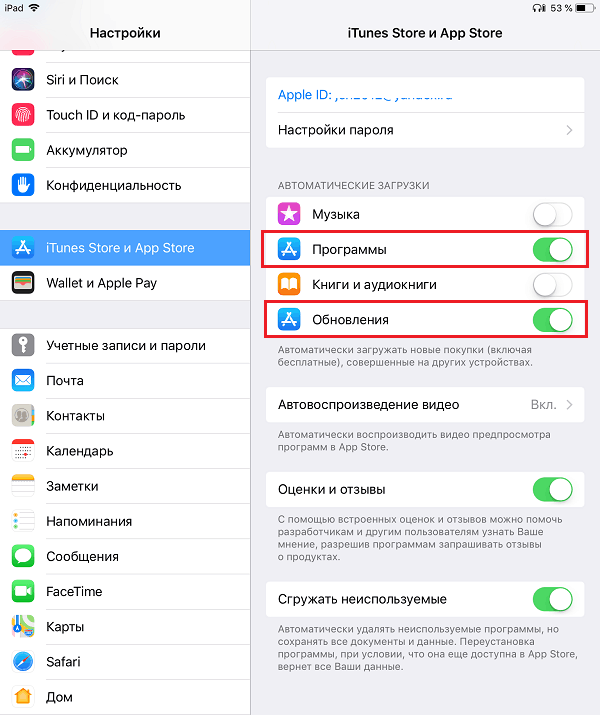
Ako namjeravate zabraniti ili, obrnuto, dopustiti samo nekim programima da automatski instaliraju ažuriranja, otvorite odjeljak Postavke "Osnovni, temeljni"I idi"Ažuriranje sadržaja". Pomaknite klizače u položaj "isključen" u blizini aplikacija koje se ne trebaju ažurirati.
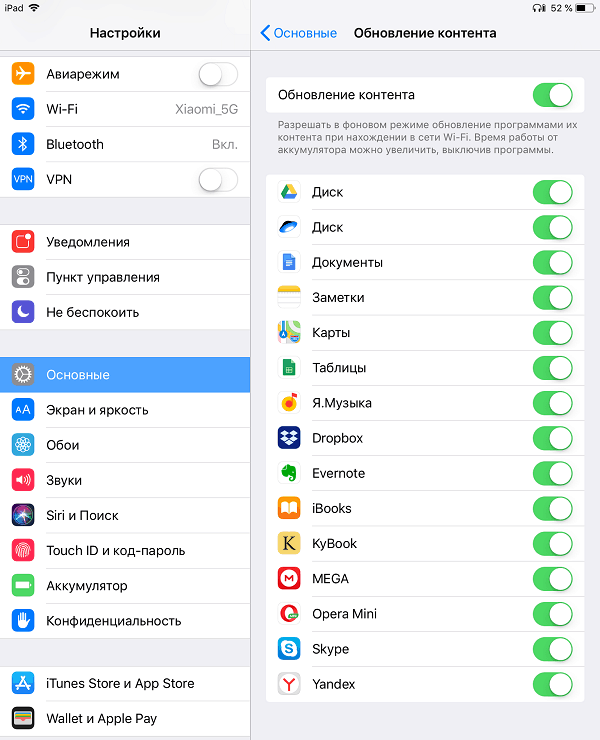
Ista je funkcija u individualnim postavkama svakog programa koji podržava primitak "rudača".
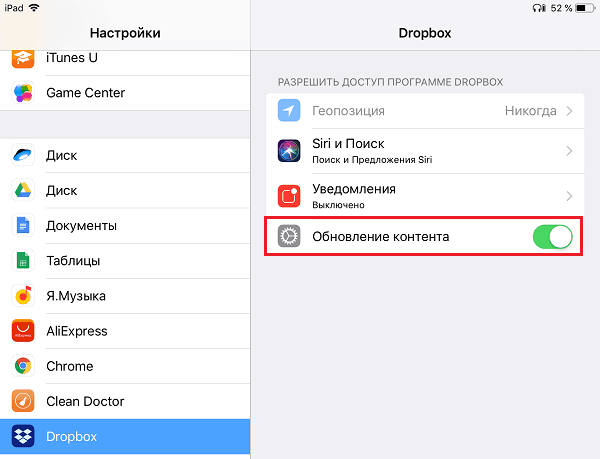
Ručno provjeravanje i prijenos iOS programa dostupan je putem prodavaonica sadržaja Appender i iTunes. Da biste to učinili putem App Store -a, samo povežite uređaj na Internet, otvorite karticu "nadopune"I pritisnite gumb u blizini potrebnih aplikacija"Ažuriraj".
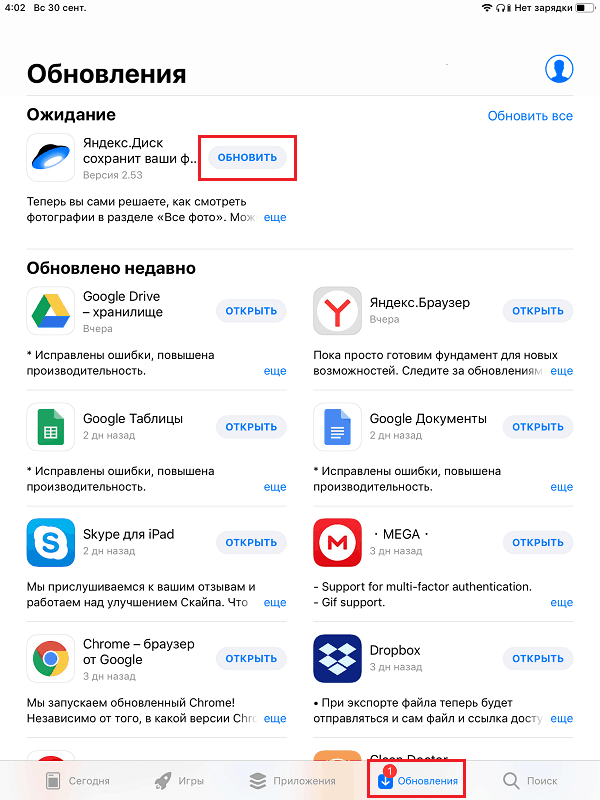
Tržište iTunes omogućuje vam ažuriranje softvera na iPhoneu i iPadu putem računala. Preciznije, dozvolio je do nedavno, budući da je njegova trenutna verzija 12.7, više ne podržava ovu funkciju. Da biste ga vratili, morat ćete ukloniti svježu i instalirati stariju proizvodnju tuneta, na primjer, 12.6.3, što je, srećom, lako pronaći na mreži.
Pokretanjem iTunes -a povežite Apple mobilni uređaj s računalom i unesite svoj račun. Otvorite odjeljak "Programi"I kliknite gumb"Provjerite dostupnost ažuriranja". U sljedećem prozoru prikazat će se aplikacije, za koje se objavljuju svježe verzije. Zatim samo kliknite pored željenog gumba za kraće "Ažuriraj".
- « Opet novo kako očistiti telefon na Androidu ili iOS -u prije prodaje
- Kako stvoriti prezentaciju s glazbom na mreži 4 najbolje web usluge »

